| و‚¨هڈ¯ن»¥é€ڑè؟‡é“¾وژ¥ه…±ن؛«ه®ƒن»¬وˆ–ه°†ه®ƒن»¬ç§»هٹ¨هˆ°ه…±ن؛«çڑ„ç§پوœ‰م€په›¢éکںوˆ–ه…¬ه…±ه·¥ن½œهŒ؛و¥هچڈن½œه¤„çگ†
Postman ه®ن½“,هŒ…و‹¬é›†هگˆم€پAPI ه’Œçژ¯ه¢ƒم€‚
è¦په…±ن؛«و”¶é›†è؟گè،Œï¼Œè¯·هڈ‚éک…ن½؟用و”¶é›†è؟گè،Œه™¨م€‚
è¦پé€ڑè؟‡هµŒه…¥ه…±ن؛«é›†هگˆï¼Œè¯·ن½؟用هœ¨ Postman ن¸è؟گè،ŒوŒ‰é’®م€‚
è¦په°†é›†هگˆن½œن¸؛و–‡ن»¶ه…±ن؛«ï¼Œè¯·هڈ‚éک…ه¯¼ه…¥ه’Œه¯¼ه‡؛و•°وچ®
è¦پé€ڑè؟‡ه·¥ن½œهŒ؛ه…±ن؛«و‚¨çڑ„ه·¥ن½œï¼Œو‚¨éœ€è¦پç™»ه½•و‚¨çڑ„Postman
ه¸گوˆ·م€‚ |
ه…±ن؛« Postman ه®ن½“
و‚¨هڈ¯ن»¥é€ڑè؟‡ه¯¼èˆھهˆ°ه·¦ن¾§è¾¹و ڈن¸è¦په…±ن؛«çڑ„ه®ن½“و¥ن¸ژهچڈن½œè€…ه…±ن؛«و‚¨çڑ„集هگˆم€پAPI ه’Œçژ¯ه¢ƒم€‚选و‹©ه®ƒï¼Œç„¶هگژ选و‹©ن¸‰ن¸ھ点ه›¾و ‡>ه…±ن؛«م€‚
集هگˆم€پAPI ه’Œçژ¯ه¢ƒهڈ¯ن»¥ç›´وژ¥ن¸ژهچڈن½œè€…ه…±ن؛«ï¼ŒهŒ…و‹¬ه›¢éکںوˆگه‘کم€پ组ه’Œه¤–部用وˆ·م€‚
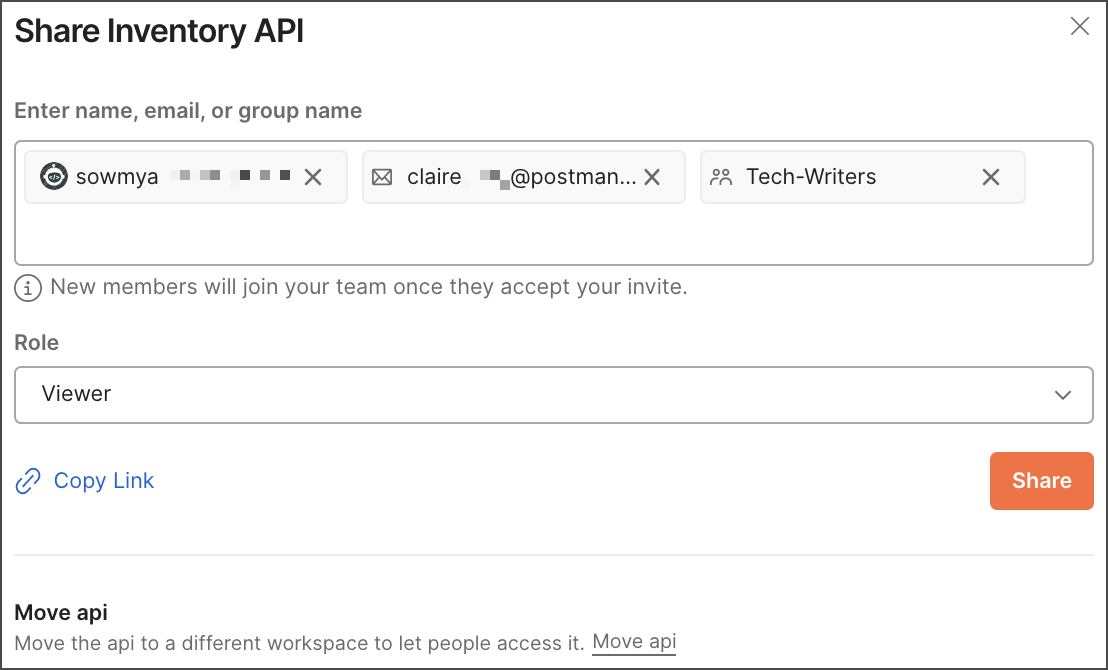
ه¦‚وœه®ن½“ن½چن؛ژç§پوœ‰ه·¥ن½œهŒ؛ن¸ه¹¶ن¸”و‚¨ن¸چوک¯ه·¥ن½œهŒ؛ç®،çگ†ه‘ک,و‚¨ه°†هڈھ能ن¸ژه·²ç»ڈوœ‰وƒè®؟问该ه·¥ن½œهŒ؛çڑ„ه›¢éکںوˆگه‘که…±ن؛«ه®ƒم€‚ه¦‚وœه®ن½“驻留هœ¨ن¸ھن؛؛ه·¥ن½œهŒ؛ن¸ï¼Œç³»ç»ںه°†وڈگç¤؛و‚¨ه°†ه·¥ن½œهŒ؛هڈ¯è§پو€§و›´و”¹ن¸؛ه›¢éکںوˆ–هˆ›ه»؛و–°çڑ„ه›¢éکںه·¥ن½œهŒ؛ن»¥ن¾›ه®ن½“驻留م€‚
ه¦‚وœو‚¨وک¯و‰€ه…±ن؛«ه®ن½“çڑ„编辑者,و‚¨هڈ¯ن»¥é€‰و‹©ن¸؛و–°هچڈن½œè€…وژˆن؛ˆه®ن½“çڑ„وں¥çœ‹è€…وˆ–编辑者 角色م€‚ه¦‚وœو‚¨وک¯ه®ن½“çڑ„وں¥çœ‹è€…,و‚¨هڈ¯ن»¥ه…±ن؛«ه®ƒï¼Œن½†و‚¨ه°†و— و³•هˆ†é…چ角色م€‚
و‚¨é‚€è¯·çڑ„هچ•ن¸ھه›¢éکںوˆگه‘که’Œه°ڈ组ه°†ç«‹هچ³و”¶هˆ°و‚¨çڑ„هچڈن½œè¯·و±‚é€ڑçں¥م€‚ه¦‚وœو‚¨وک¯ه›¢éکںç®،çگ†ه‘ک,ن¸چهœ¨و‚¨ Postman
ه›¢éکںن¸çڑ„ه¤–部用وˆ·ه°†ç«‹هچ³و”¶هˆ°هٹ ه…¥é‚€è¯·م€‚ه¦‚وœو‚¨ن¸چوک¯ه›¢éکںç®،çگ†ه‘ک,و‚¨ه°†ه¤–部用وˆ·و·»هٹ هˆ° Postman
ه›¢éکںçڑ„请و±‚ه°†ن¸ژو‚¨çڑ„ه›¢éکںç®،çگ†ه‘که…±ن؛«ن»¥ن¾›و‰¹ه‡†م€‚
ه¦‚وœو‚¨çڑ„ه›¢éکںهگ¯ç”¨ن؛†
SSO,ه¤–部用وˆ·ه°†éœ€è¦پé€ڑè؟‡و‚¨ه›¢éکںçڑ„ SSO ç™»ه½•م€‚ |
و‚¨çڑ„ه›¢éکںه؟…é،»وœ‰هڈ¯ç”¨çڑ„وڈ’و§½وˆ–هگ¯ç”¨è‡ھهٹ¨ه¼¹و€§و¥é‚€è¯·ه…¶ن»–ه›¢éکںوˆگه‘کم€‚
|
و‚¨è؟کهڈ¯ن»¥é€ڑè؟‡هœ¨ Postman ن¸è؟گè،ŒوŒ‰é’®وˆ–é€ڑè؟‡ JSON 链وژ¥ه…±ن؛«é›†هگˆم€‚
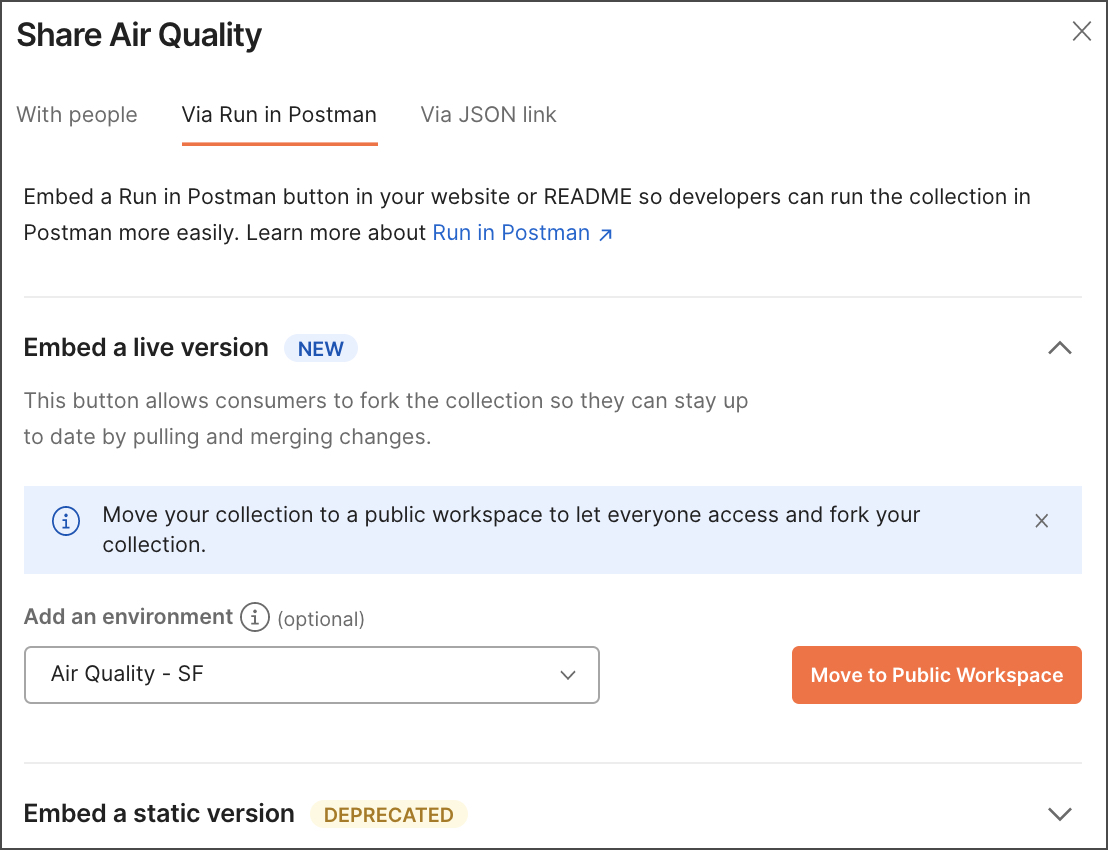
JSON
链وژ¥وک¯وŒ‡هگ‘集هگˆé™و€په؟«ç…§çڑ„هڈ¯ه…±ن؛«ه…¬ه…±é“¾وژ¥م€‚و‚¨هڈ¯ن»¥ن»ژPostman ن¸ھن؛؛资و–™ن¸ç®،çگ†و‚¨çڑ„و´»هٹ¨و”¶è—ڈ链وژ¥çڑ„ه®Œو•´هˆ—è،¨م€‚
|
ه°† Postman ه®ن½“移هٹ¨هˆ°هچڈن½œه·¥ن½œهŒ؛
و‚¨هڈ¯ن»¥ه°†é›†هگˆم€پAPI ه’Œçژ¯ه¢ƒç§»هٹ¨هˆ°ه…±ن؛«ه·¥ن½œهŒ؛ن»¥ن¸ژو‚¨çڑ„ه›¢éکںهچڈن½œم€‚
و‚¨ه؟…é،»وک¯é›†هگˆم€پAPI
وˆ–çژ¯ه¢ƒçڑ„编辑者وˆ–ه·¥ن½œهŒ؛ç®،çگ†ه‘ک,و‰چ能ه°†ه®ن½“移هٹ¨هˆ°هڈ¦ن¸€ن¸ھه·¥ن½œهŒ؛م€‚ |
هœ¨ه·¦ن¾§è¾¹و ڈن¸ه¯¼èˆھهˆ°و‚¨è¦په…±ن؛«çڑ„ه®ن½“,选و‹©ه®ƒï¼Œç„¶هگژ选و‹©ن¸‰ن¸ھ点ه›¾و ‡>移هٹ¨م€‚
ن½؟用وگœç´¢و ڈوں¥و‰¾è¦په°†ه®ن½“移هٹ¨هˆ°çڑ„ه·¥ن½œهŒ؛,وˆ–é€ڑè؟‡é€‰و‹©وگœç´¢و ڈهڈ³ن¾§çڑ„ه›¾و ‡وŒ‰ه·¥ن½œهŒ؛هڈ¯è§پو€§è؟›è،Œè؟‡و»¤م€‚
و‚¨هڈ¯ن»¥ه°†ه®ن½“ه…±ن؛«هˆ°و‚¨وœ‰وƒè®؟é—®çڑ„ن¸ھن؛؛م€پç§پن؛؛م€په›¢éکںه’Œه…¬ه…±ه·¥ن½œهŒ؛م€‚ه…±ن؛«çڑ„ç§پن؛؛م€په›¢éکںه’Œه…¬ه…±ه·¥ن½œهŒ؛ه…پ许و‚¨ن¸ژن»–ن؛؛هچڈن½œم€‚
و‚¨ن¸چ能ه°†ه®ن½“ن»ژه›¢éکںم€پç§پن؛؛وˆ–ه…¬ه…±ه·¥ن½œهŒ؛移هٹ¨هˆ°ن¸ھن؛؛ه·¥ن½œهŒ؛م€‚
|
وœ‰ه…³ه›¢éکںه†…ه·¥ن½œهŒ؛è®؟é—®وژ§هˆ¶çڑ„ن؟،وپ¯ï¼Œè¯·هڈ‚éک…角色ه’Œوƒé™گم€‚
|
选و‹©ه·¥ن½œهŒ؛,然هگژ选و‹©ç§»هٹ¨ï¼ˆé›†هگˆم€پAPIوˆ–çژ¯ه¢ƒï¼‰م€‚
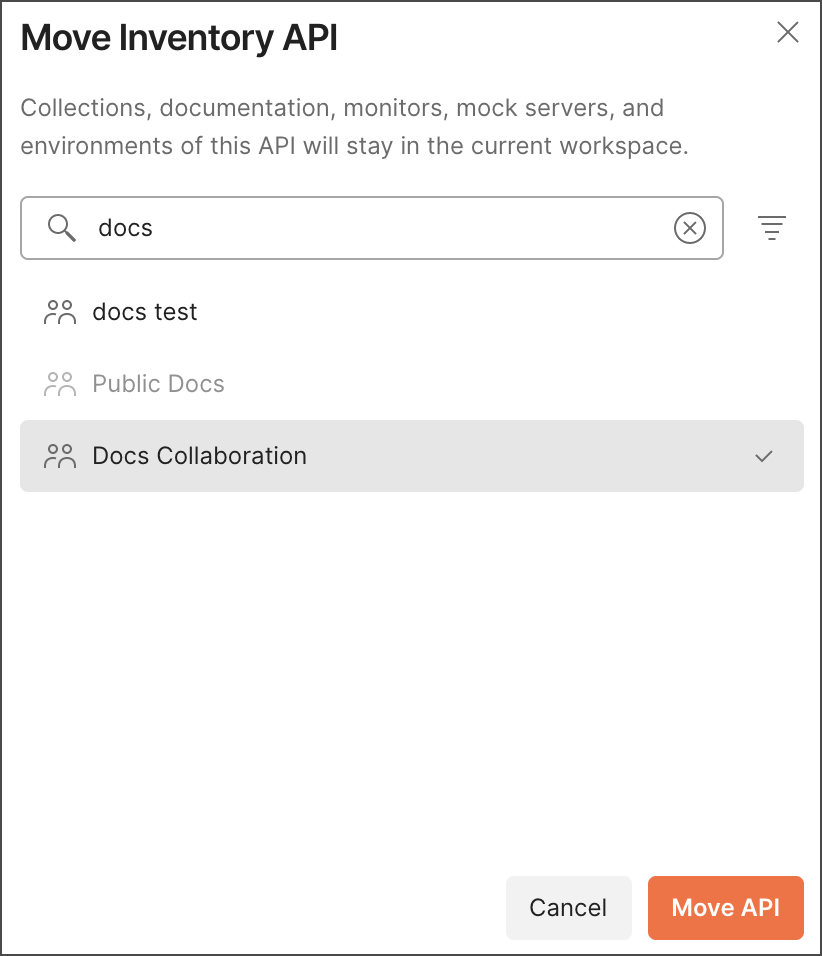
请و³¨و„ڈ,ن¸ژو£هœ¨ç§»هٹ¨çڑ„ه†…ه®¹ç›¸ه…³çڑ„é،¹ç›®ن¸چن¼ڑè‡ھهٹ¨éڑڈه®ن½“ن¸€èµ·ç§»هٹ¨ï¼ڑ
- 集هگˆï¼ڑ监视ه™¨ه°†وڑ‚هپœه¹¶هپœç•™هœ¨ه½“ه‰چه·¥ن½œهŒ؛ن¸م€‚
- APIï¼ڑAPI çڑ„集هگˆم€پو–‡و،£م€پ监视ه™¨م€پو¨،و‹ںوœچهٹ،ه™¨ه’Œçژ¯ه¢ƒه°†ن؟ç•™هœ¨ه½“ه‰چه·¥ن½œهŒ؛ن¸م€‚
- çژ¯ه¢ƒï¼ڑن½؟用该çژ¯ه¢ƒçڑ„监视ه™¨م€پو¨،و‹ںوœچهٹ،ه™¨ه’Œé›†وˆگهڈ¯èƒ½ن¸چه†چèµ·ن½œç”¨م€‚
è؟™ن؛›é،¹ç›®ه؟…é،»هچ•ç‹¬ç§»هٹ¨وˆ–هœ¨و–°ه·¥ن½œهŒ؛ن¸é‡چو–°é…چç½®م€‚
|
